YouTubeの履歴を一時停止してクリアする方法

毎分400時間のYouTubeビデオが更新されています!そのため、サイトをスクロールしたりクリックしたりするだけで、自分で楽しむことができるビデオを見つけるのは困難です。 YouTubeは、過去の視聴履歴、それらの動画とのやり取り、検索を使用して、楽しめる動画のおすすめを提供します。
しかし、YouTubeが過去の視聴履歴と検索履歴を使用して推奨事項を生成したくない場合はどうでしょうか?これらの履歴をクリアしたり、YouTubeによるそれらの記録を一時的に一時停止したりすることもできます。削除するエントリを選択することも、ワンクリックですべて削除することもできます。
なぜこれを行う必要があるのですか?
何かを待っている間に子供が溶けそうになっている場合は、一連のスポンジボブの動画がフィードを混雑させてしまうことは望ましくありません。電話を渡す前に、履歴と検索の記録を一時停止すると、表示されなくなります。
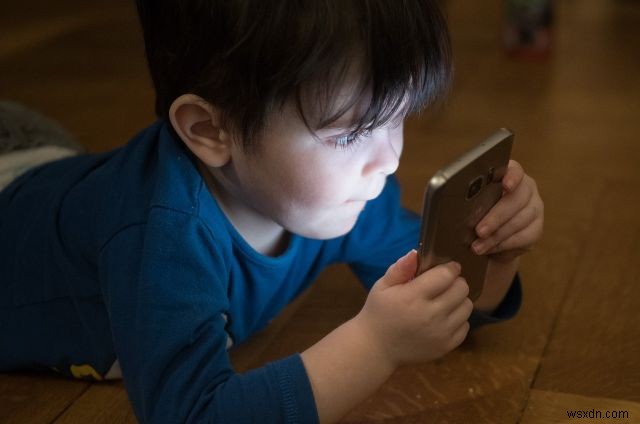
ビジネス用のYouTubeアカウントをお持ちで、ニッチに密接に関連する提案を保持したい場合は、ブラウジング後、推奨に影響を与える可能性のある個々の動画や検索を削除してください。
たぶん、あなたはグーグルがあなたについてあまり多くを知るのを防ぎたいだけなのかもしれません。多くの人は、Googleが自分の識別情報を取得することを心配しています。これが気になる場合は、各セッションの後に履歴をクリアして、その情報を最小限に抑えることができます。
時間が経つにつれて、あなたの興味は変わったかもしれません、そしてあなたが受け取る推薦はあなたが望むほど関連性がありません。古い動画や検索を削除すると、それらの提案がフィードから削除される可能性があります。
YouTubeの履歴を削除または一時停止する方法
履歴の削除と一時停止は簡単です。モバイルアプリまたはデスクトップで次の手順を実行するだけです。
デスクトップ上
1.YouTubeホームフィードの右上隅にあるアバターをクリックします。
2.[設定]を選択します。
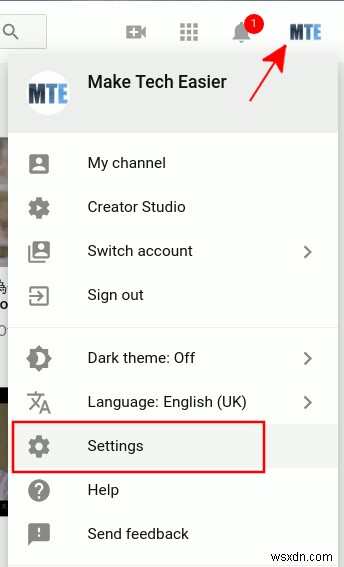
3.画面の下部にある[履歴]ボタンをクリックします。

4.画面の右側に沿っていくつかのラジオボタンがあります。これらをクリックすると、視聴履歴または検索履歴が表示されます。
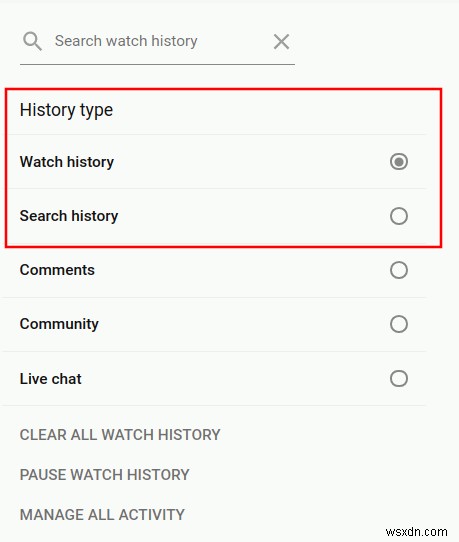
5.すべての履歴を削除するには、[すべての視聴/検索履歴をクリア]をクリックします。
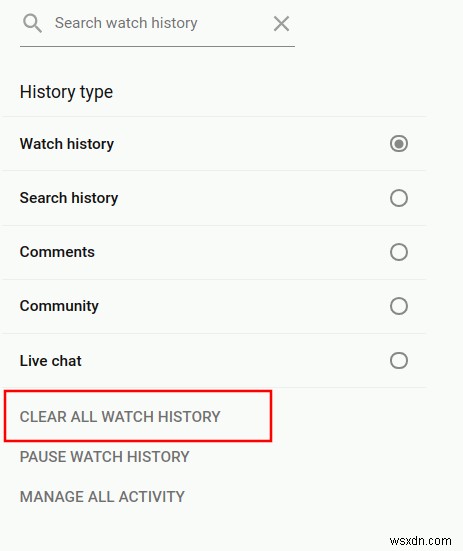
6.履歴を完全に消去するかどうかを確認するポップアップウィンドウが表示されます。また、動画のおすすめがリセットされることも通知されます。
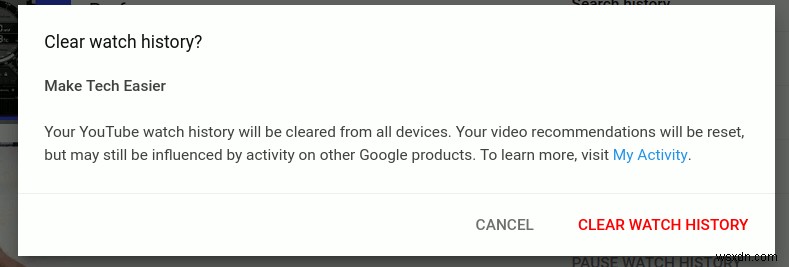
7.確信がある場合は、[ウォッチ/検索履歴をクリア]をクリックします。
8.履歴を一時停止するには、最初に検索履歴または視聴履歴ボタンのいずれかを選択してから、ラジオボタンの下にある[一時停止]ボタンをクリックします。
9.単一の検索エントリまたは1つのビデオのみを削除するには、中央のパネルでエントリを見つけて、削除する各エントリの横にあるXをクリックします。これはブラウザからのみ実行できます。
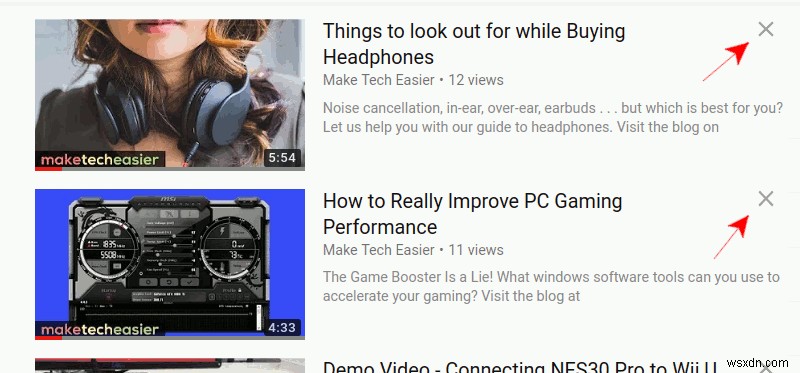
モバイルアプリの場合
1.右上隅にあるアバターをタップします。設定を開きます。
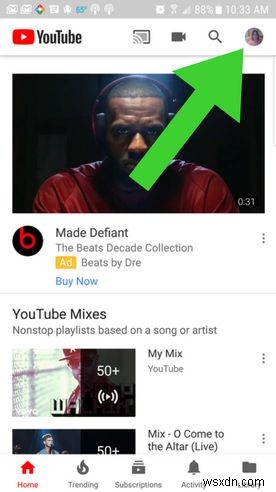
2.[履歴とプライバシー]を選択します。
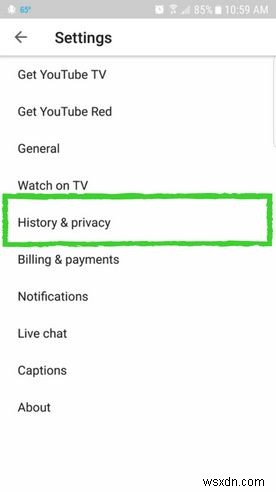
3.履歴または検索履歴をクリアするには、適切なオプションを選択してから、アクションを確認します。
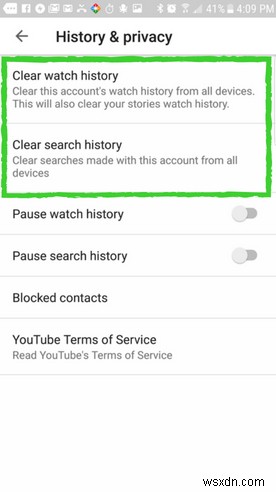
4.履歴または検索履歴を一時停止するには、スライドボタンをクリックして一方または両方を選択します。
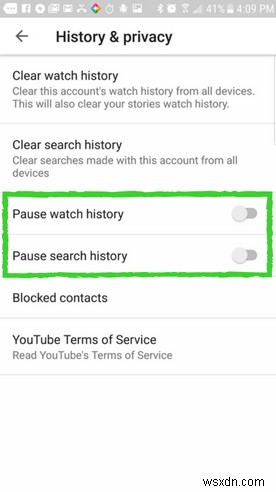
YouTubeは、学習と娯楽のための優れたツールになる可能性があります。実際、YouTubeは、「YouTubeの検索と発見システムの目標は2つあります。視聴者が見たい動画を見つけられるようにし、視聴者の長期的なエンゲージメントと満足度を最大化することです。」
これらのヒントを使用すると、削除した検索エントリと動画が推奨事項に影響を与えることはなくなります。あなたは、GoogleとYouTubeがあなたに提案をするときに何を使用するかを管理できます。
-
iPhone で履歴を消去する方法
あなたはあなたの配偶者のために誕生日のサプライズを計画するために向かうだろう.あなたは膨大な計画を立てるだろう.多くの場合、彼の誕生日に関するすべての重要な情報が確実に読み込まれる iPhone で計画を立てます。あなたが計画したとおり、あなたは友人の誕生日をうまく過ごすでしょう。しかし、ウェブサイトのリンク、カレンダーの日付、キャッシュ、Cookie など、携帯電話に保存したすべてのデータが残っています。さて、これらすべてはかつてあなたにとって重要でしたが、今は必要ありません。さらに、このすべてのデータはメモリ スペースを食い尽くしており、友人のお祝いに費やした貴重な瞬間を保存するために使用
-
ブラウザの Cookie をクリアして閲覧履歴を削除する方法
インターネットをサーフィンしたい場合は、一般にブラウザとして知られている Web ブラウザ アプリケーションを使用する必要があります。最も有名なものには、Google Chrome、Microsoft Edge、Mozilla Firefox、Brave、Tor、Opera などがあります。リストは続きます。すべてのブラウザーは、ブラウザーの履歴を維持すると共に、コンピューターに Cookie とキャッシュ ファイルを保存する傾向があります。このデータはユーザーのコンピューターに保存され、ページの読み込みを高速化し、Web サイトの設定を保存し、資格情報を記憶し、コンピューターで検索またはアク
